
一、安装插件
插件地址:http://dist.springsource.com/release/TOOLS/cloudfoundry/1.4.0/
全选,然后默认安装即可,此处不再过多说明。
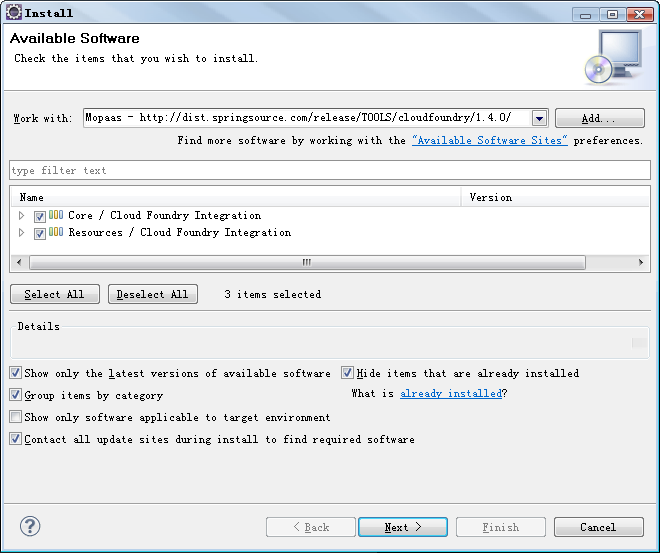
二、新建Server
1、Window---Show View---Servers,右击---New---Server;
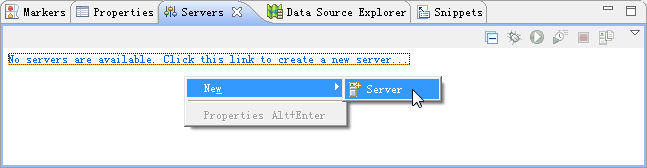
2、选择VMware---选择Clouc Foundry---Next;

3、点击Manage Cloud URLs;
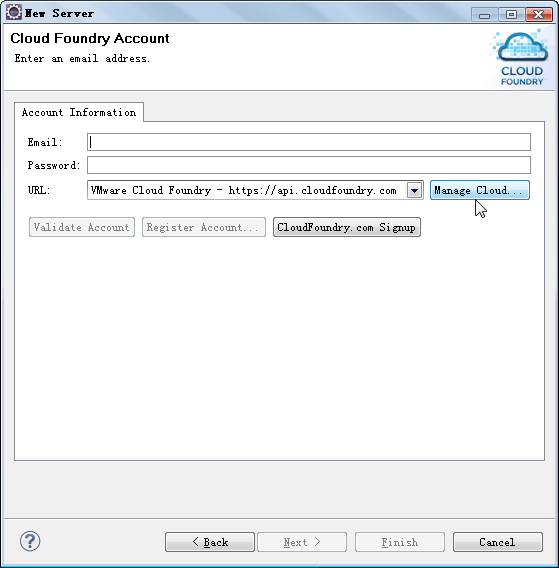
4、点击Add;

5、输入Name和URL,点击Finish;
Name: Mopaas
URL:

6、点击OK按钮;
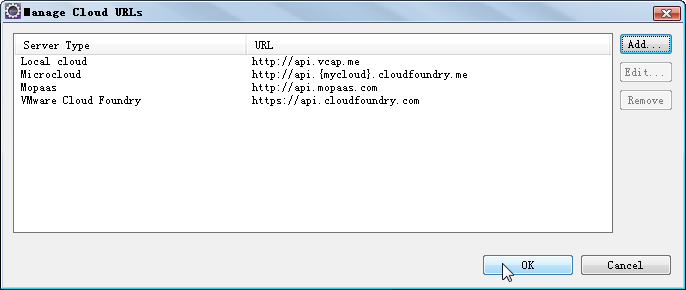
7、输入在Mopaas平台注册的Email和Password,然后点击validate Account验证一下帐号,验证通过后点击Next;

8、因为还没有新建Web项目,直接点击Finish;

9、此时就新建好了一个Server。
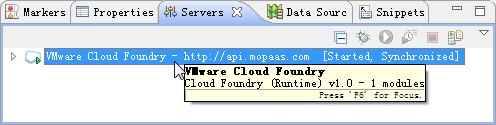
10、双击,就可以查看Server的相关信息。

三、创建一个JavaWeb项目。(此处不再过多说明,略去N多字)
四、部署项目到Mopaas平台
1、直接将Web项目拖动到新创建的Server中

2、默认设置即可,然后点击Next;

3、Deployed URL设置为 idemo.sturgeon.mopaas.com,其中sturgeon.mopaas.com是固定的,idemo是可以自己设置的。然后点击Next;

4、此Demo不绑定任何服务,直接点击Finish;
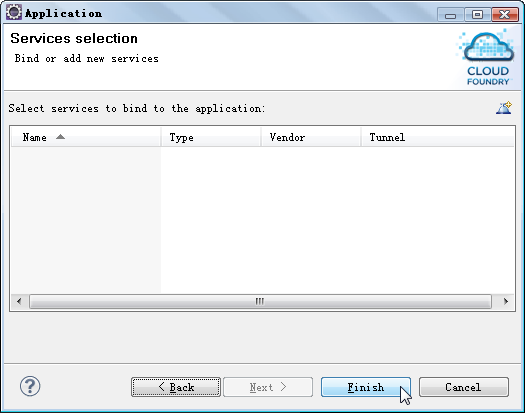
5、完成后,Server会自动启动该Web项目。
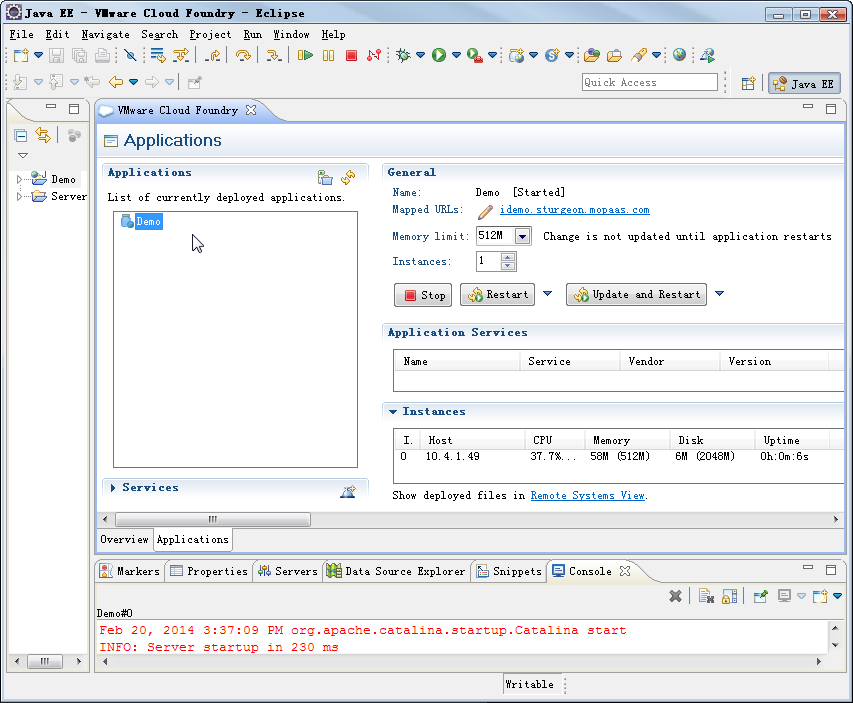
6、点击General中的Mapped URLs链接,即可访问该项目;
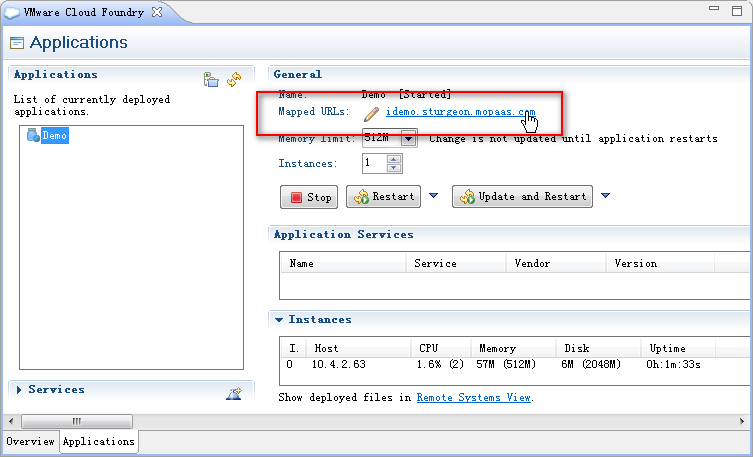
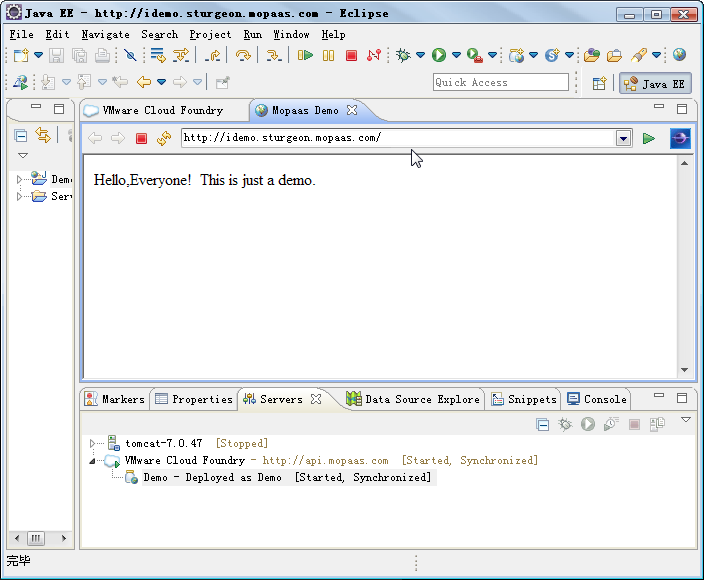
至此,就将Web项目部署到Mopaas平台中了。
部署项目到Mopaas平台与之前部署到Cloud Foundry基本是一样的,区别不大。
在此还是想多说两句,希望Mopaas的免费版服务能够一直提供下去,不要像Cloud Foundry那样,也希望Mopaas越走越远吧!